Wenn Sie PDFs erstellen oder bearbeiten, müssen Sie häufig Seiten entweder entfernen, drehen oder aus externen Dokumenten einfügen. Natürlich müssen Sie bei dieser Arbeit wissen, wie Sie PDF-Seiten auf Mac entfernen können. Dafür ist ein spezielles Tool (UPDF) unerlässlich, um die vorhandenen PDFs sinnvoll zu bearbeiten. Lesen Sie diesem Artikel, um zu erfahren, wie Sie PDF Seiten auf Mac entfernen können.
Teil 1: Das beste Tool UPDF
UPDF ist eine hochentwickelte Anwendung, die unter anderem auch PDF Seiten auf Mac möglich entfernt und diese Aufgabe effektiv erledigt. Es hat eine einfache Benutzeroberfläche und gibt Ihnen eine Vielzahl an Tools an die Hand, mit denen Sie die Texte und Seiten in den PDFs individuell und problemlos bearbeiten können. Jedes Element in Ihren PDFs ist mit UPDF bearbeitbar und Sie können mit diesem effizienten Programm alle notwendigen Änderungen an Seiten, Texten und Bildern schnell und leicht vornehmen. Hier erfahren Sie, wie Sie auf Mac Seiten aus einer PDF-Datei entfernen können. Laden Sie diese Anwendung herunter und holen Sie sich mehr Effizienz bei der Arbeit mit Ihren PDFs!
Windows • macOS • iOS • Android 100% sicher
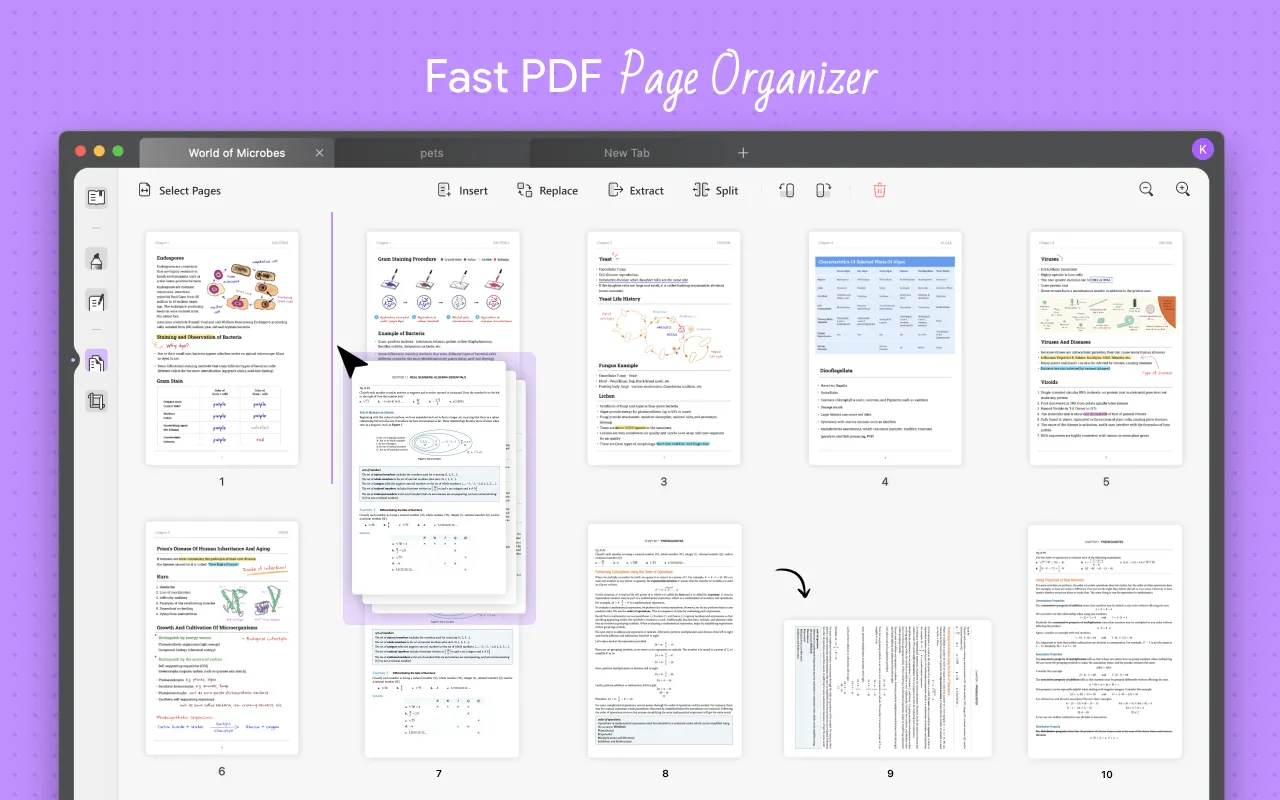
Die UPDF-App bietet Ihnen einzigartige Module wie Seite, Bearbeiten und Markieren, um die gewünschten Aufgaben an den PDFs auszuführen. Sie brauchen nur auf die entsprechende Option tippen, um die entsprechenden Änderungen an den PDF-Inhalten und -Seiten vorzunehmen. Die erscheinenden Popups enthalten wichtige Werkzeuge, mit denen Sie die PDF-Texte, -Bilder und -Seiten nach Ihren Wünschen anpassen können. So können Sie Ihre PDFs präzise bearbeiten und jegliche damit verbundenen Herausforderungen leicht überwinden. UPDF ist ein schnelles und benutzerfreundliches Tool für PDFs, das die Bedürfnisse des Anwenders ohne Kompromisse unterstützt.
Die bemerkenswerten Funktionalitäten der UPDF-Anwendung:
- Verwenden Sie das Seitenmodul zum Hinzufügen, Entfernen und Drehen der Seiten in den PDFs.
- Das Bearbeitungsmenü in UPDF ermöglicht es Ihnen, notwendige Änderungen am PDF-Inhalt vorzunehmen.
- Fügen Sie Texte hinzu, ändern Sie die Texte und passen Sie die Bilder in den PDFs problemlos an.
- Die Option „Kommentar“ in UPDF hilft Ihnen, den PDF-Inhalt mit Anmerkungen zu versehen und zu markieren, damit Sie später darauf zurückgreifen können.
Teil 2: PDF-Seiten auf Mac entfernen mit UPDF
Um die Seiten in einer PDF-Datei auf Mac mit der UPDF-Anwendung zu entfernen, befolgen Sie die folgenden Anweisungen sorgfältig.
Schritt 1: Die PDF-Datei importieren
Installieren Sie die UPDF-App und starten Sie das Programm auf Ihrem Mac. Klicken Sie dann auf die Schaltfläche „Datei öffnen“, um die gewünschten PDFs in die Arbeitsoberfläche zu importieren.
Schritt 2: Die Option „Seite organisieren“ aufrufen
Wählen Sie auf dem Startbildschirm das Menü „Seite organisieren“, um mit den PDF-Seiten zu arbeiten. Auf dem Bildschirm erscheint sofort ein Popup-Fenster mit der Schnittstelle zur Seitenverwaltung.
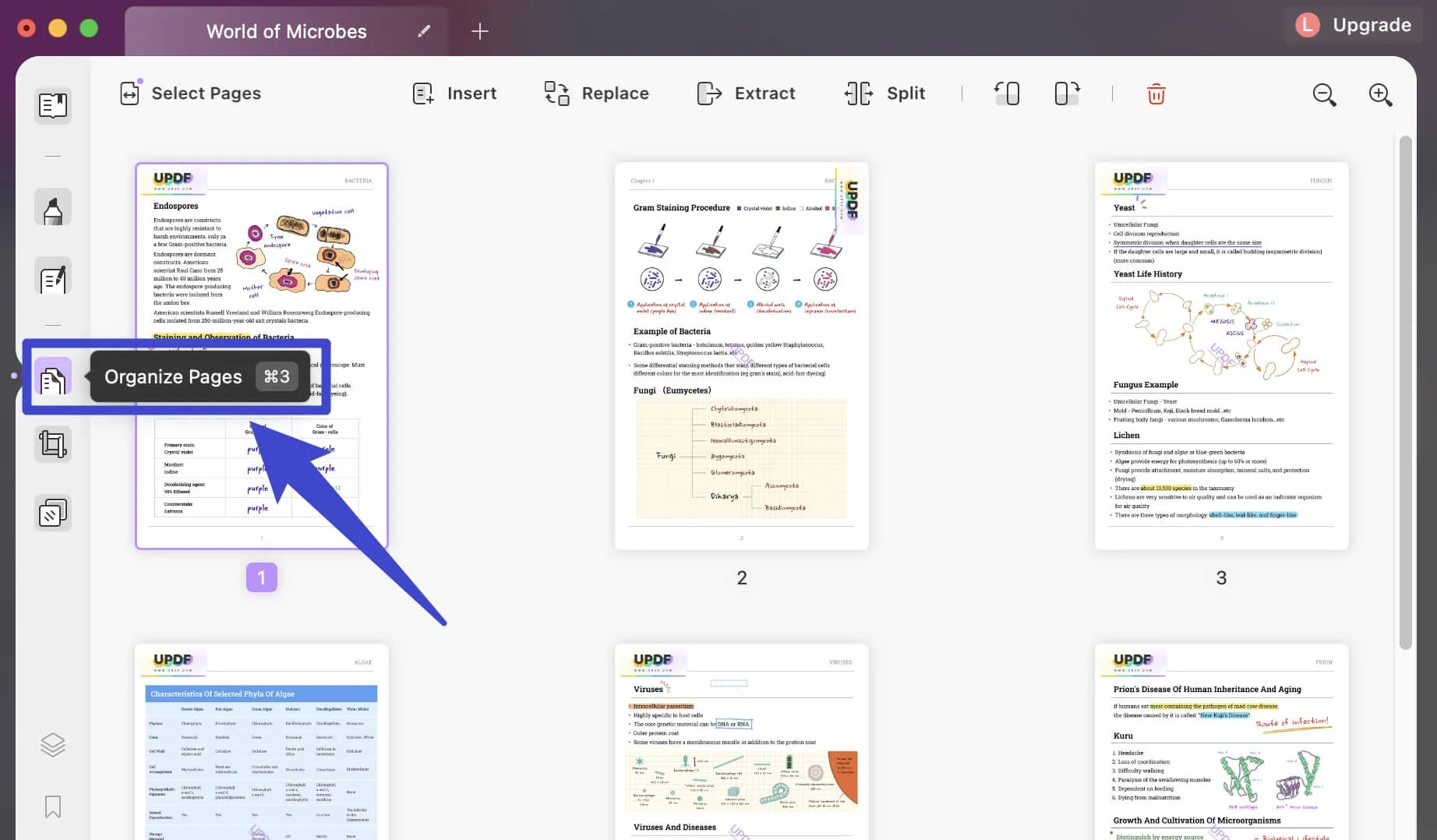
Schritt 3: PDF-Seiten auf Mac entfernen
Verwenden Sie nun die Steuerelemente in der Seitenverwaltungsoberfläche, um die Seiten in den PDFs zu drehen, zu entfernen und zu extrahieren. Sie können auch die Optionen verwenden, um die Seiten in den PDFs neu anzuordnen. Nehmen Sie die erforderlichen Änderungen an den PDFs über diese Seitenverwaltungsoberfläche vor.
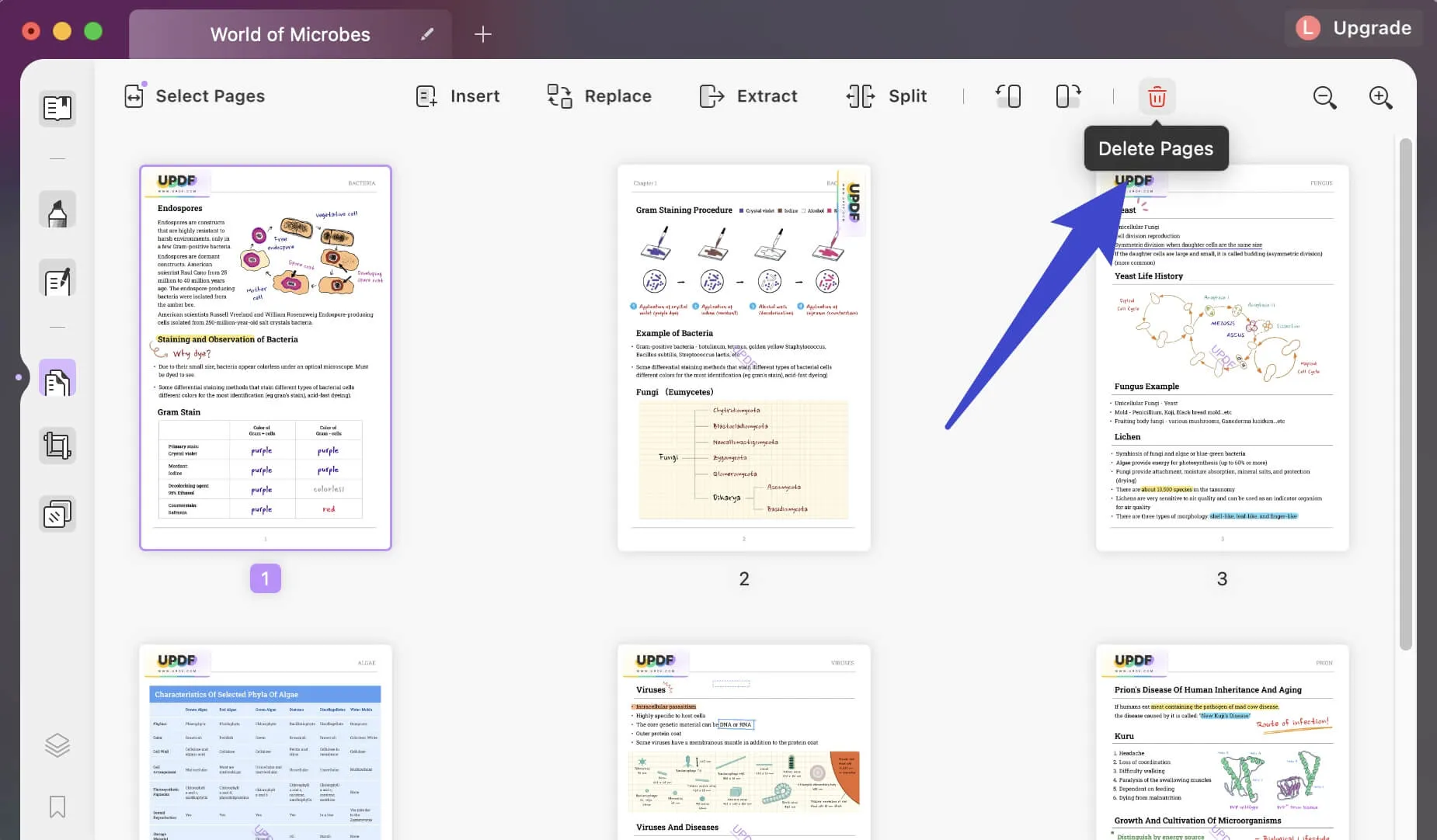
Damit haben Sie die PDF-Seiten mit der UPDF-App erfolgreich bearbeitet. Wie Sie sehen, ist UPDF ein unglaubliches Programm, das Ihnen die größtmöglichen Möglichkeiten bietet, professionell mit PDFs zu arbeiten.
Video-Tutorial
Teil 3: PDF-Seiten auf Mac entfernen mit Mac Preview
Lassen Sie uns jetzt sehen, wie Sie mit der Preview-App Seiten in PDF entfernen können. Preview ist eine auf Mac-Systemen vorinstallierte Viewer-App. Sie können in vielerlei Hinsicht nutzen, um die gewünschten Änderungen an den PDF-Inhalten vorzunehmen. Hier sind die Schritte zum Entfernen von PDF-Seiten mit diesem Standard-PDF-Viewer:
- Schritt 1: Starten Sie auf Ihrem Mac-System die App Preview und öffnen Sie die PDF-Datei in der Arbeitsoberfläche.
- Schritt 2: Um die PDF-Seite zu entfernen, tippen Sie auf „Ansicht-> Miniaturansicht-> Kontaktabzug“ und wählen dann die Seiten aus der PDF-Datei aus und klicken auf die Schaltfläche „Entfernen“, um die ausgewählte Seite zu entfernen.
Wenn Sie eine PDF Seite entfernen, werden auch die zugehörigen Anmerkungen entfernt. Dies ist eine der Methoden zum Entfernen von PDF-Seiten mit der Preview-App.
Teil 4: PDF Seiten auf Mac entfernen mit Adobe Acrobat
Adobe Acrobat verwaltet PDFs und hilft bei der Durchführung notwendiger Änderungen an der Datei. Mit diesem Tool können Sie Seiten dementsprechend auch aus PDFs entfernen und den Inhalt der PDFs bearbeiten. In diesem Abschnitt erfahren Sie, wie Sie mit dieser Anwendung Seiten aus PDF entfernen können.
- Schritt 1: Installieren und starten Sie das Programm Adobe Acrobat und öffnen Sie die PDF-Datei in seiner Arbeitsoberfläche, indem Sie auf die Option „Datei öffnen“ tippen.
- Schritt 2: Wählen Sie „Seiten organisieren“ auf der rechten Seite des Bildschirms und klicken Sie auf die gewünschte Seite in der Miniaturansicht. Klicken Sie dann in der Popup-Meldung auf die Option „Entfernen“.
Die ausgewählte Seite wird kurz nach diesem Vorgang entfernt.
Fazit
Sie haben in diesem Artikel erfahren, wie Sie Seiten aus PDF auf Mac entfernen können. Schauen Sie sich die oben beschriebenen Methoden an und wählen Sie einfach diejenige aus, die Ihren Anforderungen am ehesten entspricht. Die UPDF-App hilft Ihnen, die gewünschten Änderungen in PDF mühelos vorzunehmen und ist allem voran wegen ihrer einfachen Benutzeroberfläche und ihres fairen Preises anderen Tools vorzuziehen. Holen Sie sich die UPDF-App am besten gleich und finden Sie heraus, wie Sie die PDFs am einfachsten bearbeiten können!
Windows • macOS • iOS • Android 100% sicher
 UPDF
UPDF
 UPDF für Windows
UPDF für Windows UPDF für Mac
UPDF für Mac UPDF für iPhone/iPad
UPDF für iPhone/iPad UPDF für Android
UPDF für Android UPDF AI Online
UPDF AI Online UPDF Sign
UPDF Sign PDF bearbeiten
PDF bearbeiten PDF kommentieren
PDF kommentieren PDF erstellen
PDF erstellen PDF-Formular
PDF-Formular Links bearbeiten
Links bearbeiten PDF konvertieren
PDF konvertieren OCR
OCR PDF in Word
PDF in Word PDF in Bild
PDF in Bild PDF in Excel
PDF in Excel PDF organisieren
PDF organisieren PDFs zusammenführen
PDFs zusammenführen PDF teilen
PDF teilen PDF zuschneiden
PDF zuschneiden PDF drehen
PDF drehen PDF schützen
PDF schützen PDF signieren
PDF signieren PDF schwärzen
PDF schwärzen PDF bereinigen
PDF bereinigen Sicherheit entfernen
Sicherheit entfernen PDF lesen
PDF lesen UPDF Cloud
UPDF Cloud PDF komprimieren
PDF komprimieren PDF drucken
PDF drucken Stapelverarbeitung
Stapelverarbeitung Über UPDF AI
Über UPDF AI UPDF AI Lösungen
UPDF AI Lösungen KI-Benutzerhandbuch
KI-Benutzerhandbuch FAQ zu UPDF AI
FAQ zu UPDF AI PDF zusammenfassen
PDF zusammenfassen PDF übersetzen
PDF übersetzen Chatten mit PDF
Chatten mit PDF Chatten mit AI
Chatten mit AI Chatten mit Bild
Chatten mit Bild PDF zu Mindmap
PDF zu Mindmap PDF erklären
PDF erklären Tiefenrecherche
Tiefenrecherche Papersuche
Papersuche KI-Korrektor
KI-Korrektor KI-Schreiber
KI-Schreiber KI-Hausaufgabenhelfer
KI-Hausaufgabenhelfer KI-Quiz-Generator
KI-Quiz-Generator KI-Mathelöser
KI-Mathelöser PDF in Word
PDF in Word PDF in Excel
PDF in Excel PDF in PowerPoint
PDF in PowerPoint Tutorials
Tutorials UPDF Tipps
UPDF Tipps FAQs
FAQs UPDF Bewertungen
UPDF Bewertungen Downloadcenter
Downloadcenter Blog
Blog Newsroom
Newsroom Technische Daten
Technische Daten Updates
Updates UPDF vs. Adobe Acrobat
UPDF vs. Adobe Acrobat UPDF vs. Foxit
UPDF vs. Foxit UPDF vs. PDF Expert
UPDF vs. PDF Expert











